Cara Menghapus Background Foto atau Gambar – Teknologi yang berkembang semakin maju memang memberikan banyak kemudahan di hampir semua aspek kehidupan. Salah satu contohnya adalah edit background foto online.
Pernah dibuat bete gegara harus foto ulang karena background yang tak sesuai. Padahal, foto tersebut sangat dibutuhkan segera. Daripada bete sendiri, kenapa tidak pakai cara menghilangkan background foto yang bisa dilakukan sendiri secara online?
Ada banyak cara menghapus background foto yang bisa kamu coba terapkan, dari menggunakan aplikasi editing foto maupun secara online. Tertarik mencoba cara menghapus background foto, yuk simak ulasannya berikut ini selengkapnya.
Butuh VPN gratis kualitas premium? Dengan Moove VPN, semua konten di internet bisa diakses tanpa batas!
Cara Menghapus Background Foto Online
1. Gunakan Situs Remove.bg
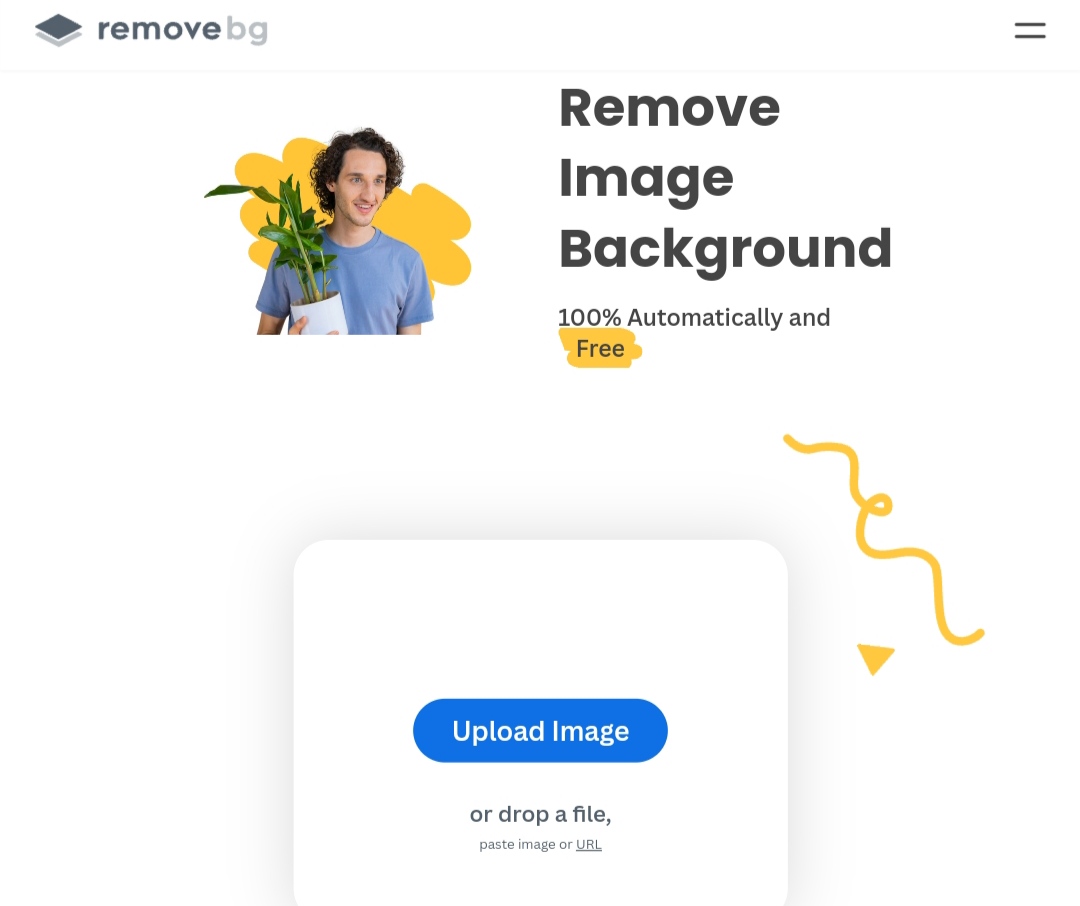
Buat kamu yang masih bingung bagaimana cara menghilangkan background foto di Photoshop, bisa gunakan aplikasi hapus background online Remove.bg.
Website ini memungkinkan penggunanya untuk menghapus maupun mengganti background dari sebuah foto dengan sangat praktis dan mudah.
Bahkan, kamu tak perlu keahlian khusus untuk melakukannya. Penasaran bagaimana cara menghilangkan background foto online dengan Remove.bg? Simak langkah-langkahnya berikut ini.
- Buka browser, baik dari smartphone, PC maupun perangkat lain yang dimiliki.
- Lalu masuk ke situs https://remove.bg
- Kemudian, klik tombol Upload Image dan pilih salah satu foto yang memang ingin dihapus latarbelakangnya.
- Klik dialog box yang ada untuk menandakan bahwa kamu benar-benar manusia.
- Tunggu hingga proses upload foto selesai dilakukan. Dan secara otomatis latar foto akan terhapus secara otomatis.
- Jika ingin mengganti atau mengubah warna background foto tersebut tinggal klik tombol ‘Edit’.
- Selain itu, kamu juga bisa mengatur untuk memperbesar atau memperkecil ukuran foto tersebut.
- Setelah penggantian background selesai, bisa dilanjutkan mengunduh hasil edit foto tersebut dengan meng-klik tombol ‘Download’ dan foto hasil edit akan masuk ke penyimpanan perangkat.
Edit dengan Fotor.com
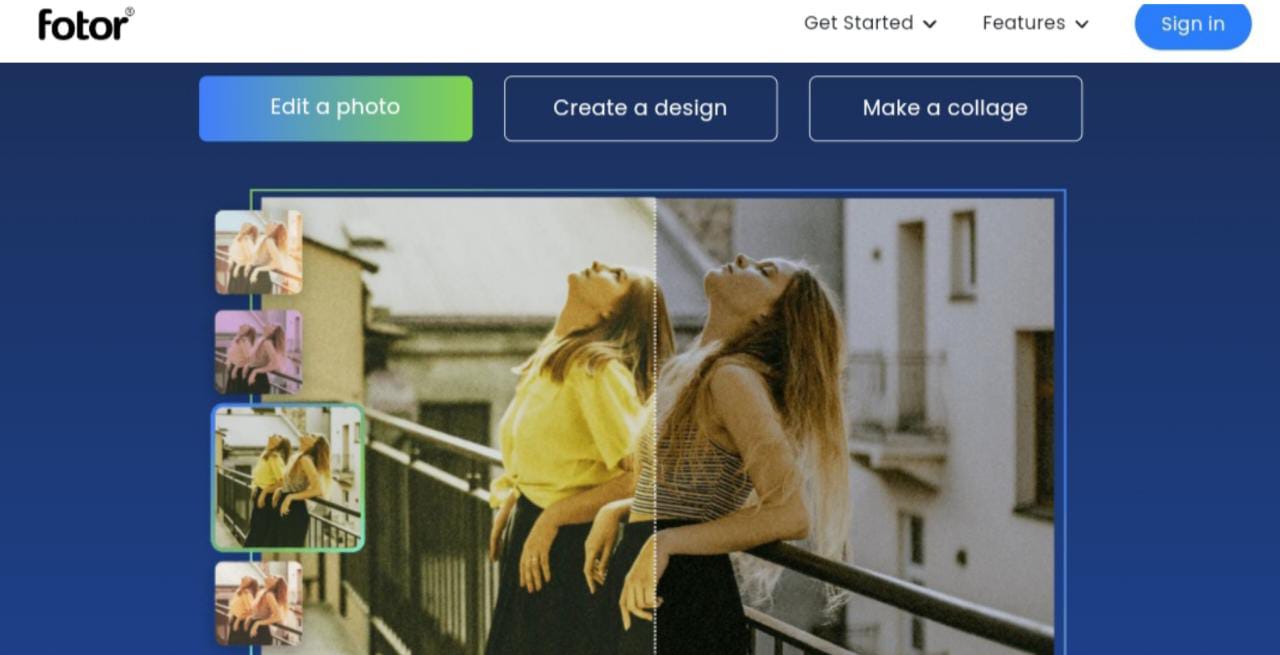
Bukan cuma untuk hapus background foto online, Fotor.com pun bisa membantu kamu melakukan kegiatan editing foto lainnya. Situs web editing foto online satu ini juga tersedia dalam aplikasi yang bisa di instal ke perangkat smartphone, lho. Jadi bisa digunakan meski tanpa jaringan internet.
Fitur-fitur yang ditawarkan aplikasi ini cukup beragam, mulai dari crop, adjust, efek, rotate, blur hingga memperbaiki foto yang pecah atau buram.
Adapun cara menghapus background foto online dengan Fotor.com adalah sebagai berikut diantaranya:
- Buka browser yang terpasang di perangkat, lalu masuk ke situs https://Fotor.com
- Klik tombol Edit a Photo dan jendela baru akan terbuka.
- Klik ikon kamera dan pilih foto dari galeri perangkat yang akan dihapus backgroundnya.
- Pilih opsi Image Cut Out. Lalu klik opsi Keep. Selanjutnya beri warna bagian foto atau gambar yang tidak ingin background diubah.
- Lalu klik opsi ‘Remove’, jika ingin menghapus background lagi.
- Lanjut, klik tombol ikon mata yang berada di pojok kanan bawah jika ingin meninjau hasil foto yang telah diedit.
- Klik tombol Apply untuk menerapkan perubahan yang sudah dibuat.
- Kemudian klik tombol Export dan foto yang diedit akan disimpan dalam penyimpanan.
Memakai Photoscissors
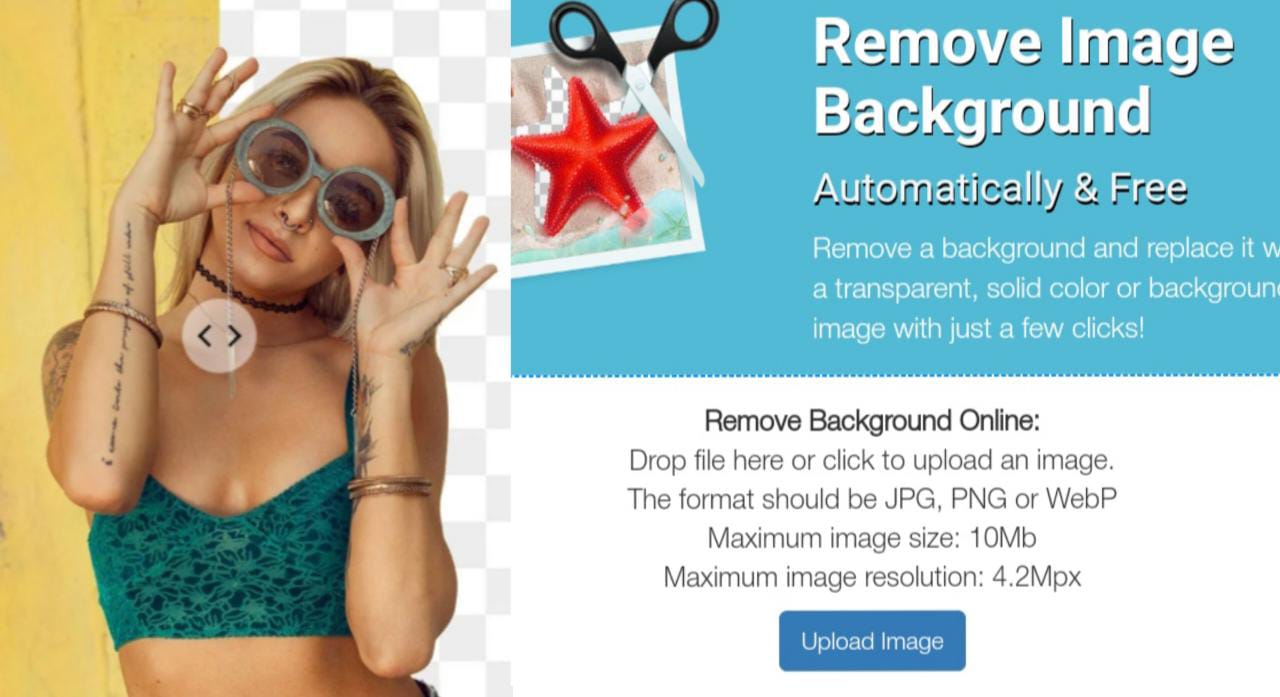
Tak jauh berbeda dengan situs web Remove.bg, di Photoscissors pengguna juga bisa hapus background foto online dengan hasil yang rapi, mudah, cepat dan tentu saja gratis. Menarik, bukan?
Di situs web ini kamu bisa hapus background online dengan berbagai format file, mulai dari Jpg, PNG hingga WebP. Untuk resolusi foto atau gambar, maksimal bisa sampai 4,2Mpx dengan ukuran paling besar hanya 10 MB saja.
Berikut ini cara menghapus background foto online di PhotoScissors, antara lain:
- Buka browser yang digunakan melalui perangkat apa saja, baik smartphone, laptop maupun PC.
- Masuk ke website https://photoscissors.com.
- Lanjut, klik tombol Upload Image untuk mengunggah foto atau gambar yang akan dihapus backgroundnya.
- Tunggu hingga proses uploading foto selesai dan foto yang akan diedit muncul di situs tersebut.
- Background foto akan secara otomatis terhapus.
- Klik pada tombol Background dan pilih warna latar atau foto lain yang ingin diterapkan sebagai latar pada foto tersebut.
- Jika sudah, klik ikon Disket untuk mendownload foto yang sudah selesai diedit.
Cara Menghapus Background Foto dengan Aplikasi Background Eraser
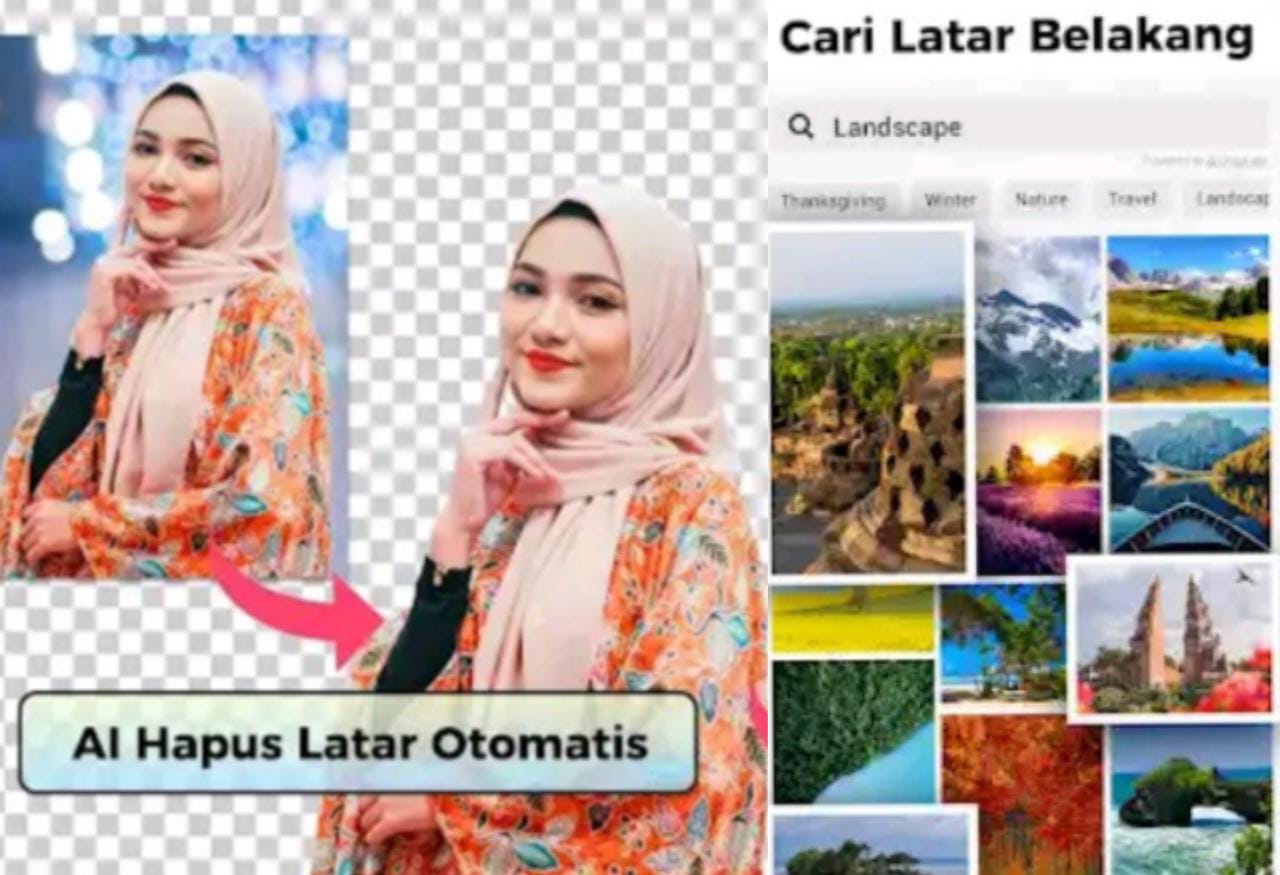
Cara menghapus background foto online memang cukup mudah, hanya saja kamu perlu selalu terhubung dengan jaringan internet untuk mendapatkan hasil terbaik. Lantas, bagaimana cara menghilangkan background foto tanpa data internet?
Bagi sebagian orang cara menghapus background di Photoshop mungkin terlihat mudah. Hanya saja tak banyak yang fasih menggunakan aplikasi edit foto terbaik yang satu ini.
Meskipun demikian tak perlu risau, karena ada cara menghapus background foto dengan lebih mudah dan simpel, yakni menggunakan aplikasi Background Eraser. Aplikasi ini bukan cuma bisa digunakan di OS Android tapi juga iOS, jadi semua pengguna smartphone bisa menggunakannya.
Adapun cara menghilangkan background foto adalah sebagai berikut, antara lain:
- Masuk ke PlayStore atau Appstore dan download aplikasi Background Eraser, tunggu hingga proses instal selesai.
- Buka aplikasi yang sudah terpasang di smartphone, lalu klik tombol Load a Photo untuk memilih foto atau gambar yang ingat diedit backgroundnya.
- Selanjutnya, crop foto close up supaya lebih mudah saat menghapus backgroundnya.
- Jika sudah sesuai, lanjut klik tombol Done yang berada di pojok kanan atas.
- Jika ingin hasilnya lebih rapi, bisa gunakan fitur Extract, Manual atau Auto dan juga Zoom.
- Kamu juga bisa merapikan hasilnya dengan bantuan fitur Smooth. Sehingga tampilan foto lebih rapi di bagian tepinya.
- Jika hasilnya sudah sesuai dengan apa yang diinginkan, klik tombol Save Successfully dan hasilnya akan langsung tersimpan di galeri perangkat.
Cara Menghapus Background Foto di Photoshop
Software editing foto dan gambar satu ini bisa dibilang sebagai salah satu aplikasi andalan para editor untuk membuat rekayasa foto dan gambar. Apalagi, aplikasi ini didukung banyak fitur-fitur unggulan yang bukan hanya memberikan efek fantastis pada foto yang diedit.
Hanya saja, masih banyak yang belum paham bagaimana cara menghapus background di Photoshop. Karena memang, aplikasi satu ini cukup rumit untuk digunakan para pemula. Namun demikian, cara menghilangkan background foto di Photoshop sebetulnya bisa dilakukan dengan mudah asal tahu triknya.
Nah, berikut ini beberapa cara menghapus background foto dengan bantuan Photoshop, antara lain:
Cara Menghilangkan Background Foto di Photoshop menggunakan Eraser Tool
Langkah ini dilakukan dengan cara meng-crop objek yang diseleksi dan menghapusnya dengan bantuan Eraser tool. Berikut ini langkah-langkahnya:
- Tampilkan gambar atau foto yang akan di crop pada background yang sudah disiapkan.
- Lanjut, seleksi objek foto dengan Magic Wand Tool. Cara ini dilakukan untuk membatasi objek agar tidak ikut terpotong.
- Lalu klik pada tombol Eraser Tool dan klik kanan di area gambar.
- Jangan lupa pilih tools kuas Hard Round, lalu atur Size-nya sesuai kebutuhan.
- Kemudian, cara menghapus background foto adalah dengan menyapu bagian background secara perlahan.
Hapus Background Menggunakan Layer Mask
Cara menghapus background foto di Photoshop dengan Layer Mask dilakukan dengan memotong objek, lalu menyembunyikan objek tersebut di bagian dalam atau luar area seleksi. Adapun caranya sebagai berikut:
- Langkah pertama, tampilkan foto atau gambar yang ingin digunakan sebagai background.
- Lanjut, klik File dan pilih foto yang akan dimasukkan untuk dipotong dan dimasukan di area background tersebut, lalu klik Place.
- Kemudian seleksi foto yang ingin dipotong dengan Magic Wand Tool dan klik di bagian background foto,
- Untuk memotong objek atau foto, klik pada opsi Layer, Layer Mask lanjut ke opsi Hide Selection.
- Klik Save untuk menyimpan perubahan.
Tutorial Hapus Background Foto di Photoshop
Sebetulnya, ada banyak cara menghilangkan background foto di Photoshop yang bisa kamu coba. Berikut ini tutorial cara hapus background foto dengan Photoshop.
Akhir kata
Demikian tadi beberapa cara menghapus background foto baik secara online maupun menggunakan aplikasi yang bisa dicoba. Kamu bisa memilih cara menghilangkan background foto sesuai dengan kebutuhan dan kemampuan editing yang dimiliki.
Ingin cara yang lebih praktis? Hapus background foto online bisa jadi opsi yang menarik, tapi jika ingin hasil yang lebih pro, cara menghapus background foto di Photoshop sangat direkomendasikan.
Mana cara yang paling mudah dan hasil terbaik menurut kamu? Share pendapatmu di kolom komentar, ya!
Catatan Editor Sebelum menghapus background foto online, ada baiknya untuk menjaga jaringan internet yang digunakan. Pastikan selalu, bahwa koneksi yang digunakan aman agar tidak ada masalah pencurian data. Salah satu cara terbaik menjaga koneksi internet agar lebih aman dan privater bisa dengan menginstal aplikasi VPN terbaik di smartphone, seperti Moove VPN misalnya. Aplikasi ini bukan cuma memberikan keamanan data pribadi pengguna ketika browsing di internet, akan tetapi juga mampu menstabilkan jaringan internet dan meningkatkan performanya agar tetap stabil. Aplikasi VPN terbaik dengan fitur keamanan mumpuni ini bisa digunakan dengan mudah dan 100% gratis, lho. Tunggu apa lagi, yuk lindungi aktifitasmu di internet dengan Moove VPN sekarang juga!




























